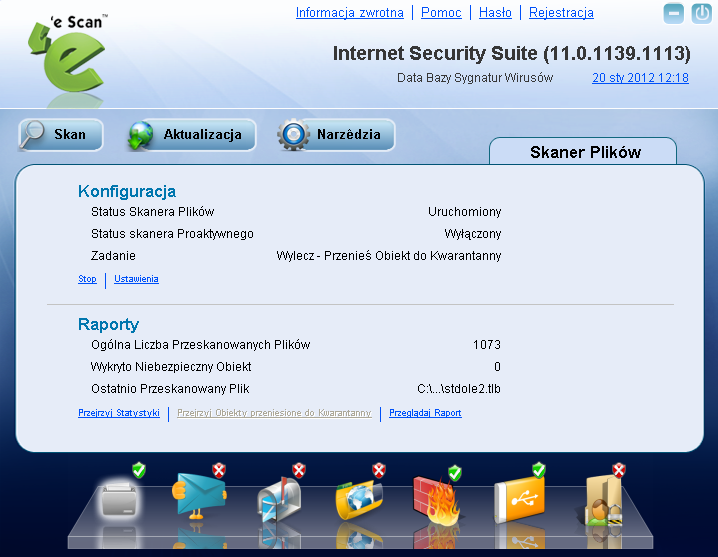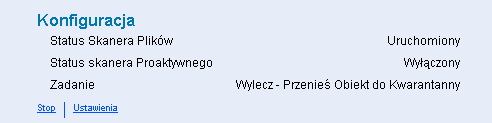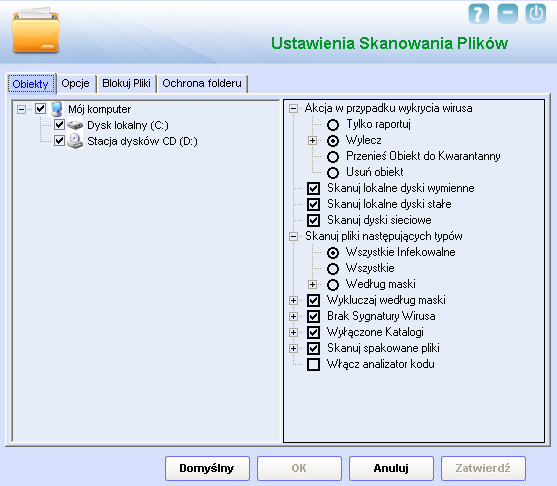From eScan Wiki
Opis
Wiele antywirusów nie skanuje plików ULead® Photo Express® Saved Image (UPX), plików archiwalnych, skompresowanych. Hakerzy często wykorzystują ten fakt i ukrywają złośliwy kod w tych rodzajach plików. ‘e Scan Skaner Plików używając technologii ODS with Cache skanuje pojedyncze pliki, archiwa, samorozpakowujące się pliki, takie jak ZIP, CAB, RAR oraz ACE w poszukiwaniu złośliwego oprogramowania i zapobiega dalszemu zainfekowaniu komputera. W dodatku Skaner Plików na bieżąco sprawdza pliki i skanuje je przed niepożądanymi zmianami zawsze, kiedy próbujemy uzyskać do nich dostęp, lub je zmodyfikować.
Kiedy klikniemy ikonę Skaner Plików, zakładka na stronie wyświetli wszelkie informacje dotyczące statusu, opcji konfiguracyjnych oraz raporty ostatniego skanowania przeprowadzonego przez program.
Zkładka ta przedstawia dwie sekcje: Konfiguracja i Raporty. Sekcje te opisane są poniżej:
Konfiguracja
Ta część zapewnia nam wgląd do informacji na temat statusu Skaner Plików oraz aktywnego skanowania. Dodatkowo pokazuje domyślne procesy Skanera Plików, które będą wykonywane, kiedy skaner wykryje złośliwe oprogramowanie.
Ta część prezentuje poniższe informacje:
1) Status Skanera Plików: obrazuje, czy Skaner plików jest uruchomiony, czy nie. 2) Status Aktywnego Skanowania: obrazuje, czy aktywne skanowanie jest dostępne, czy też nie. 3) Zadanie: Obrazuje czynności, jakie ma podjąć ‘e Scan, kiedy wykryje złośliwe oprogramowanie przez Skaner Plików.
Start/Stop – ten odnośnik włącza/wyłącza Skaner Plików. W prosty sposób możemy przejść w uruchomienie Skanera plików, lub wyłączenie go dzięki temu odnośnikowi.
Ustawienia – ten odnośnik otwiera okno z ustawieniami Skanera Plików, które pomoże skonfigurować Skaner Plików w czasie rzeczywistym.\
Okno Skanera Plików zawiera dwie zakładki: Obiekty i Czynności, które są opisane poniżej:
I. Obiekty: ta zakładka wyświetla dostępne dyski na komputerze. Pozwala skonfigurować akcje Systemu Plików, które powinny być wykonywane, gdy ‘e Scan napotka zagrożenie podczas skanowania.
Powyższe okno podizelone jest na dwie części, które opisane są poniżej:
Lewa kolumna: pokazuje wszystkie usuwalne oraz nieusuwalne urządzenia, sieciowe, zainstalowane, zamapowane dyski, które System Plików może zeskanować. Wszystkie dyski w lewej kolumnie są domyślnie zaznaczone.
Prawa kolumna: kolumna ta zawiera ustawienia, które dostosowują Skaner Plików do wymagań użytkownika, np. konfigurujemy moduł, aby skanował szczególne urządzenia masowe, czy też nie skanował odpowiedniego rodzaju plików.
A. Akcje w przypadku wykrycia wirusa: Ta część przedstawia różne akcje, jakie Skaner plików ma wykonać po wykryciu złośliwego oprogramowania. Wszystkie akcje opisane są poniżej:
- Tylko raportuj – jeśli wybierzemy tę opcję, Skaner plików wyświetli informację o zainfekowaniu komputera wirusem. Nie podejmie żadnych czynności wobec zainfekowanego obiektu.
- Wylecz [domyślnie] – ta opcja zaznaczona jest domyślnie. Dla lepszej ochrony należy pozostawić tą opcję zaznaczoną, ponieważ Skaner Plików wyczyści zainfekowane obiekty.
* Wykonaj kopię pliku przed wyleczeniem – W przypadku, gdy Skaner Plików odkryje, że pliki systemowe są zainfekowane i usunie je, może nastąpić niestabilność systemu operacyjnego. Zaznaczając tę opcję ‘e Scan tworzy bezpieczną kopię zapasową pliku przed jego wyczyszczeniem lub usunięciem.
Uwaga: Nie zawsze możliwe jest oczyszczenie zainfekowanego pliku. W niektórych przypadkach antywirus przenosi zainfekowane pliki do kwarantanny, bądź je usuwa. Z ‘e Scan możemy skonfigurować Skaner Plików tak, aby wyświetlił komunikat, co mamy zrobić jeśli program wykryje zainfekowany plik i nie może być wyczyszczony.
1) Jeśli dezynfekcja jest niemożliwa – możemy skonfigurować System Plików, aby wykonał poniższe czynności jeśli niemożliwe jest oczyszczenie zainfekowanego pliku. - Tylko Raport – jeśli wybierzemy tę opcję, System Plików wyświetli tylko raport zawierający zarażone obiekty, które nie mogą zostać oczyszczone. Nie zostaną podjęte żadne czynności na tym obiekcie. - Kwarantanna [Domyślnie] -po wybraniu tej opcji, System Plików przeniesie zainfekowane pliki do kwarantanny - Usuń Obiekt – Skaner Plików usuwa zainfekowane pliki - Kwarantanna – Jeśli zainfekowany plik znajduje się w Kwarantannie (objęty zostaje obszarem pamięci), to nie powoduje żadnych szkód wobec istniejących plików. Opcja ta powinna zostać wybrana, kiedy zależy nam na ochronie zainfekowanych plików, obiektów, których nie chcemy usunąć.
B. Skanuj wymienne dyski [Domyślnie] – należy zaznaczyć tę opcję, jeśli chcemy przeskanować wszystkie wymienne dyski (CD, pamięć Flash, Pendrive) załączone do komputera. C. Skanuj twarde dyski [Domyślnie] – zaznaczenie tej opcji pozwala na zeskanowanie lokalnych twardych dysków w komputerze. D. Skanuj dyski sieciowe [Domyślnie] – opcja, dzięki której możemy zeskanować wszystkie dyski sieciowe, współdzielone foldery, rejestry. E. Skanuj pliki według poniższych typów – skanuje pliki według poniższych typów: Podatne na zainfekowanie [Domyślnie] – System Plików skanuje tylko zdefiniowane pliki, obiekty z określonej bazy danych, które mogą być podatne na zarażenie Wszystkie – System plików skanuje wszystkie pliki, obiekty na komputerze Dodaj/Usuń – dzięki tej opcji możemy dodać, bądź usunąć jakie typy plików maja być sprawdzane podczas skanowania. F. Wykluczaj według maski [Domyślnie] – zaznaczamy tę opcję, jeśli chcemy, aby ‘e Scan wykluczył obiekty pod kątem określonych reguł, parametrów podczas skanowania. Możesz dodać, usunąć plik, lub jego specjalne rozszerzenie. Dodaj/Usuń – możemy dodać, lub usunąć element do/z listy plików, aby ‘e Scan wykluczył go podczas skanowania. G. Wyklucz listę wirusów [Domyślnie] – Skaner plików wykrywa oprogramowanie które nie jest początkowo złośliwe, ale jakoś może stanowić zagrożenie dla funkcji systemu operacyjnego. Możemy dodać to oprogramowanie na listę, jeśli jesteśmy pewni, że jest ono bezpieczne dla komputera. Wtedy ‘e Scan nie będzie traktował tej aplikacji jako złośliwej. H. Wyklucz foldery [Domyślnie] – należy zaznaczyć tę opcję, jeśli chcemy, aby Skaner Plików wykluczył foldery podczas skanowania. Możemy dodać lub usunąć foldery z listy klikając na Dodaj/Usuń. I. Skanuj spakowane pliki [Domyślnie] – Skaner Plików przeskanuje pliki spakowane oraz zarchiwizowane. J. Włącz analizator kodu – ‘e Scan skanuje komputer pod kątem podejrzanych, złośliwych obiektów przy użyciu analizatora heurystycznego. Kiedy to pole jest zaznaczone ‘e Scan skanuje i wykrywa zainfekowane obiekty za pomocą definicji i aktualizacji, ale także sprawdza pod kątem podejrzanej aktywności na naszym komputerem.
II. Opcje: dzięki tej zakładce możemy skonfigurować podstawowe ustawienia modułu Skanera Plików, takie jak: maksymalny rozmiar oraz miejsce docelowe do przechowywania pliku .log, obiekty objęte kwarantanną oraz pliki raportu.